Памятка по АБРИС
advertisement
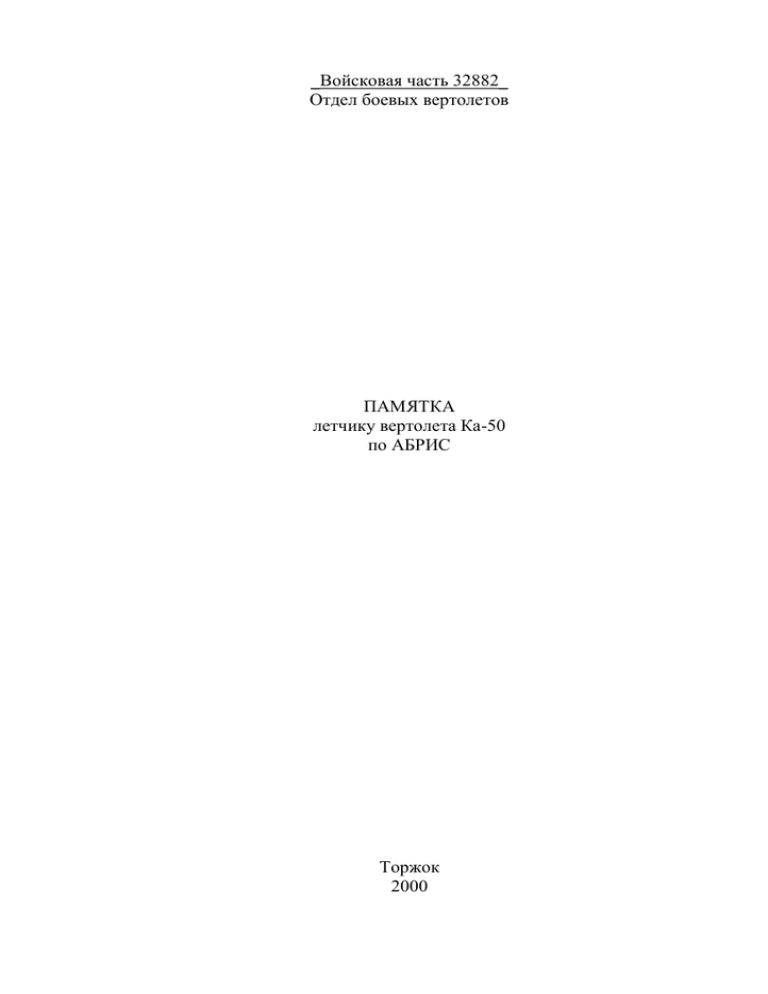
_Войсковая часть 32882_ Отдел боевых вертолетов ПАМЯТКА летчику вертолета Ка-50 по АБРИС Торжок 2000 Памятка предназначена для летчиков вертолетов Ка-50, оснащенных системой АБРИС. Памятка разработана отделом боевых вертолетов на основании Руководства по эксплуатации АБРИС и имеющегося опыта эксплуатации указанной системы летным составом войсковых частей 32882 и 25462. Содержание 1. Характеристика АБРИС………………………… 2. Применение АБРИС……………………………… 2.1. Включение АБРИС 2.2. Настройка АБРИС 2.3. Проверка совмещения с ПрПНК 2.4. Использование АБРИС 2.4.1. Работа с картой 2.4.2. Работа со штурманским бортовым журналом 2.4.3. Работа с маршрутами 2.4.4. Режим «Поиск» 2.4.5. Режим «Обзор» 2.4.6. Режим «ПНП» 2.5. Выключение АБРИС 2 1. Краткая характеристика АБРИС Авиационная бортовая радиотехническая интегрированная система АБРИС предназначена для подготовки и планирования полета, картографического обеспечения на всех этапах полета, обработки информации от навигационных датчиков и выполнения штурманских расчетов перед и во время полета. Система обеспечивает: хранение, отображение электронных карт на цветном дисплее и возможность их многократного обновления; непрерывное определение координат вертолета и отображение его положения на карте; формирование, отображение аэронавигационной информации и данных полетного задания; прием и индикацию информации от бортовой СНС; прием информации от барометрических датчиков и совместную обработку барометрической высоты с информацией СНС; управление бортовой аппаратурой СНС; подготовку полетного задания (программирование и хранение информации о ППМ, аэродромах, радиомаяках и др.); корректировку полетного задания в полете. В состав системы АБРИС входит базовый блок, дисплей, пульт управления и антенна СНС. Для управления АБРИС предназначен пульт. Он имеет 5 неименованных кнопок. Значение кнопки в каждом режиме определяется надписью на экране, расположенной над кнопкой (рис.1). Для управления курсором, ввода алфавитно-цифровой информации, выбора пункта меню, а также выбора курса в навигационных ремах (НАВ, ПНП, ОБЗОР) используется вращающаяся кнопка, расположенная справа от блока неименованных кнопок. Перемещение курсора осуществляется вращением рукоятки вращающейся кнопки, смена направления – нажатием на нее. Для ручной регулировки яркости экрана и кнопок используется потенциометр, расположенный слева от блока неименованных кнопок. Выбор подрежимов обычно выполняется крайней левой кнопкой. При нажатии на нее появляется меню подрежимов. Необходимо выбрать нужный подрежим, вращая рукоятку курсора, и снова нажать эту кнопку. 3 Рис.1. Лицевая панель АБРИС 4 2. Использование системы АБРИС 2.1. Включение АБРИС На панели ЭНЕРГЕТИКА включить выключатели =ТОК. АКК и АЭР.ПИТ, затем на правом пульте выключатель ПНК. На правой приборной доске включить выключатель АБРИС. На пульте управления системы начинают мигать транспаранты кнопок. Производятся автоматически встроенные тесты и прогрев системы (при его включении). По окончании тестов и прогрева через 1-2 мин подается питание на экран. Появляется страница МЕНЮ (рис.2). Если при включении системы и отрегулированной яркости экрана в его верхней строке справа не индицируется символ «3D» или «2D», необходимо проверить состояние спутников. Для этого нажать на кнопку СИСТ. Появляется страница «СНС», на которой приведена информация о спутниках, режиме работы спутниковой системы и вычисленные параметры. Внизу страницы появляются кнопки МЕНЮ, ТОЧКА, СИСТ, НАВ. Страница «СНС» может работать в двух подрежимах: информация ГНСС из альманаха; информация ГНСС текущая. Подрежимы переключаются кнопкой ТОЧКА. Проверить, сколько спутников находится в поле зрения антенны системы. Для режима «3D» их должно быть не менее четырех. 2.2. Настройка АБРИС На странице МЕНЮ нажать кнопку ОПЦИИ. На дисплее в левом нижнем углу появляются подрежимы: ОСНОВН – для настройки основных параметров системы; ЕДИНИЦЫ – для выбора единиц измерения параметров системы; ТТХ - для ввода значений характеристик вертолета; СИГНАЛ - для настройки системы предупреждения; КАРТЫ - для детализации применяемой карты. Внизу экрана появляются названия неименованных кнопок: УСТАН - подтверждение выбора подрежимов; - перемещение вниз; - перемещение вверх; СМЕНА - изменение буквенных или числовых параметров; НАВ - переход на страницу МЕНЮ. 5 Рис.2. Страница МЕНЮ Перемещая курсор вращающейся кнопкой, выбрать строку ОСНОВН и нажать кнопку УСТАН. На дисплее появляется страница «ОСНОВНЫЕ НАСТРОЙКИ» (рис.3.). Выбирая настройки, кнопкой СМЕНА установить значения параметров. При нажатии на эту кнопку производится перебор вариантов, если это не числовое значение. 6 При изменении числового значения нажатие кнопки СМЕНА приводит к увеличению этого значения с заданной дискретностью до максимальной величины. После чего – переход к минимальной величине. Перейти в другие подрежимы и установить необходимые значения параметров (рис.4-7). Рис.3 Страница «Основные настройки» 7 Рис.4. Страница «Единицы» 8 Рис.5. Страница «ТТХ» 9 Рис.6. Страница «Сигнализация» 10 Рис.7. Страница «Карта» 11 2.3. Проверка совмещения с ПрПНК Очистить антенну системы ото льда или снега. Включить питание. Через 1-2 мин при отрегулированной яркости светятся все кнопки. Индицируется страница МЕНЮ. В верхней строке нет индикации ошибок. Дважды нажать кнопку СИСТ. Появляется страница СИСТЕМА. Внизу появляются кнопки УСТАН, ТЕСТ, СМЕНА, НАВ. Нажать кнопку ТЕСТ. Автоматически вызываются функции встроенного контроля, и на экране отображается состояние элементов системы. При этом зеленым цветом отображаются исправные блоки, красным – неисправные, синим – неактивизированные. Нажать кнопку НАВ. На экране индицируется карта с текущим положением вертолета. Проверить и при необходимости отрегулировать яркость экрана и кнопок. Изменились названия кнопок внизу: МЕНЮ, КАРТА, ШБЖ, ПОИСК, ПНП. Нажатием кнопки ПНП перейти на страницу МЕНЮ. Нажать кнопку УПРАВ. Появляется страница УПРАВ. Внизу страницы появились кнопки ВЫБРАТЬ, СМЕНА, МЕНЮ. Нажать кнопку ВЫБРАТЬ. Индицируются подрежимы К-041, БЗД, СООБЩ. Для проверки базы данных маркером выбрать строку БЗД и нажать кнопку ВЫБРАТЬ. Появляется страница «УПРАВ» с данными о составе базы данных и времени создания каждого ее компонента (рис.8). Маркером выбрать строку К-041 и нажать кнопку ВЫБРАТЬ. Индицируется подрежим К-041. Включить комплекс К-041 (если он не включен ранее). На ПВР установить галетный переключатель в положение РЗН. На ПВИ нажать кнопку /. На индикаторах ПВИ те же координаты вертолета, что и на экране АБРИС. Установить курсор на строку РЕЖИМ и нажать кнопку СМЕНА. В этой строке слово «Работа» заменяется на слово «Контроль». Нажать кнопку ВЫБРАТЬ. На индикаторах ПВИ появляются координаты 27 20.0 С, 90 26.5 В (рис.9). Повторным нажатием кнопки СМЕНА вернуться к слову «Работа» и нажать кнопку ВЫБРАТЬ. На индикаторах ПВИ – координаты вертолета. 12 Рис.8. Страница «Управление» (подрежим БЗД) 13 Рис.9. Страница «Управление» (подрежим К-041) 14 2.4. Использование АБРИС 2.4.1. Работа с картой Для включения режима на странице НАВ нажать кнопку КАРТА. Появляется страница «КАРТА». Внизу экрана располагаются названия неименованных кнопок: ИНФО – информация об объекте; МЕРИТЬ – измерение пеленга и расстояния до объекта; МСШТБ+ и МСШТБ- – изменение масштаба карты; НАВ – возврат на страницу НАВ. Для изменения масштаба карты использовать кнопки МСШТБ+ и МСШТБ-. Для получения дополнительной информации по объекту карты нажать кнопку ИНФО. АБРИС переходит в режим North-Up (Север вверху), в поле полетной информации добавляется строчка со значением курса, активизируется курсор, выдаются его координаты. Установить курсор на выбранный объект и нажать кнопку ИНФО. Вместо координат курсора появляется прямой и обратный пеленг и расстояние до объекта от текущего местоположения. При этом поле информации о маршруте, значения текущего курса и скорости полета не отображаются. Кнопка МЕРИТЬ заменяется на кнопку НА. Для выполнения измерения на карте относительно текущего местоположения нажать кнопку МЕРИТЬ. АБРИС переходит в режим NorthUp (Север вверху). Появляется дополнительная строка со значением курса, активизируется курсор, вместо кнопки МЕРИТЬ появляется кнопка МАРКЕР. Поставить курсор на точку, до которой надо мерить. Информация о пеленге, расстоянии и координатах отображается справа от поля полетной информации. Для выполнения измерения на карте относительно любой точки нажать кнопку МЕРИТЬ. АБРИС переходит в режим North-Up (Север вверху). Добавляется строчка со значением курса, активизируется курсор, вместо кнопки МЕРИТЬ появляется кнопка МАРКЕР. Поставить курсор на точку, от которой производится измерение, и нажать кнопку МАРКЕР. Поставить курсор на точку, до которой надо мерить. Справа от поля полетной информации появляется пеленг, дальность и координаты этой точки. Вместо кнопки МАРКЕР кнопка МЕРИТЬ. Для выбора навигации на любую точку нажать кнопку ИНФО. АБРИС переходит в режим North-Up (Север вверху), активизируется курсор, выдаются его координаты. 15 Поставить курсор на выбранную точку и нажать кнопку ИНФО. Появляются значения прямого и обратного пеленга и расстояния до выбранной точки от текущего местоположения. Кнопка МЕРИТЬ заменяется на кнопку НА. Нажать кнопку НА. Происходит активизация навигации на выбранную точку. Для возврата в навигационный режим нажать кнопку НАВ. Появляется страница НАВ. 2.4.2. Работа со штурманским бортовым журналом Для включения режима на странице НАВ нажать кнопку ШБЖ. Появляется страница «ШБЖ» с планом полета в табличной форме. Внизу отображаются названия неименованных кнопок: РЕДАКТ - редактирование текстовой информации; ВЫЛЕТ - выбор схемы выхода из района аэродрома; ПРИЛЕТ - просмотр плана полета и выбор схемы захода на посадку; НАВ - переход на навигационную страницу. Для редактирования плана полета выбрать в поле имени маршрута необходимое название. Появляются ППМ редактируемого маршрута с параметрами в виде таблицы. Внизу ее неименованные кнопки: - переход к следующей области редактирования; - переход к следующему символу в области редактирования; + - увеличение (изменение) редактируемого параметра; - - уменьшение (изменение) редактируемого параметра. Курсором выбрать ППМ из таблицы. Его номер и координаты появляются в строке внизу страницы. Нажать кнопку РЕДАКТ. Появляется страница редактирования. Внести необходимые изменения. Выйти на страницу «План». Нажатием кнопки ВЫБРАТЬ вызвать меню подрежимов, курсором отметить строку «ЗАПИСЬ» и нажать кнопку ВЫБРАТЬ. Для выбора навигации на точку из активизированного плана полета на странице «ШБЖ» в таблице курсором выбрать нужный ППМ и нажать кнопку НА. В таблице появляются рассчитанные параметры. При этом, если в установках был выбран режим автоматического выбора ППМ, он будет изменен на режим ручного выбора ППМ. Для просмотра маршрутов на странице «ШБЖ» выделить строку имени маршрута и нажать кнопку РЕДАКТ. Курсор установится на первую букву его имени. Правой рукояткой набрать имя маршрута. Его ППМ с параметрами появятся в таблице. Просмотреть их. 16 2.4.3. Работа с маршрутами Для включения режима на странице «Меню» нажать кнопку ПЛАН. Появляется страница «План». Внизу страницы размещаются неименованные кнопки: ВЫБРАТЬ - вызов меню подрежимов и подтверждение выбора; РИСОВ - создание маршрута; АКТ - активизация маршрута после его создания; МЕНЮ - выход на страницу меню. Для загрузки ранее созданного маршрута на странице «План» нажать кнопку ВЫБРАТЬ. В появившемся меню подрежимов (рис.10.) курсором выделить строку «Загр» и нажать кнопку ВЫБРАТЬ. Появляются на экране: список маршрутов вместо карты и в строке внизу страницы кнопки и для перемещения курсора, ЗАГР для загрузки маршрута в память и ОТМЕНА для отмены выбора вместо перечисленных выше кнопок. Курсором выделить имя выбранного маршрута и нажать кнопку ЗАГР. Возвращается карта и первоначальные кнопки. Для активизации загруженного маршрута нажать кнопку АКТ. Для создания нового маршрута на странице «План» нажать кнопку РИСОВ. Появляются: карта выбранного района, поля полетной информации под ней, названия кнопок: ДОБАВ - выбор и подтверждение этого выбора; МСШТБ+ и МСШТБ- - изменение масштаба карты; ПЛАН - выход на основную страницу. Выбрать необходимый масштаб карты. В центре карты появляется курсор в форме креста. Правой ручкой установить курсор на НПМ и нажать кнопку ДОБАВ. Если пункт маршрута уже введен в АБРИС, его координаты будут индицироваться в поле «От», а на карте появится точка с именем 00001. Курсор установить на строку «От» и правой ручкой набрать имя НПМ. Нажать кнопку ДОБАВ. Имя 00001 заменится на карте на набранное имя. Поменяются названия кнопок: ВВОД - ввод данного пункта в план маршрута; СДВИГ - движение введенного пункта курсором по карте; - перемещение маркера в цифровом поле на следующую область редактирования; - перемещение маркера внутри области на следующую позицию; ОТМЕНА - выход из режима редактирования. Нажать кнопку ВВОД. Появятся предыдущие названия кнопок. На карте установить курсор на 1-й ППМ и нажать кнопку ДОБАВ. В поле «На» появятся его координаты, а на карте точка с именем 00002. 17 Рис.10. Меню подрежимов на странице «План» 18 Курсором выделить строку «На» и правой ручкой набрать имя этого ППМ. Нажать кнопку ДОБАВ. После появления кнопки ВВОД нажать ее. На карте имя точки 00002 заменится на выбранное имя. В поле полетной информации будут индицироваться: в поле «От» - имя и координаты НПМ, в поле «На» - имя и координаты 1-го ППМ. На карте установить курсор на 2-й ППМ и нажать кнопку ДОБАВ. В поле «На» появятся его координаты, а в поле «От» - имя и координаты 1-го ППМ. Курсором выделить строку «На» и правой ручкой ввести имя этого ППМ. Нажать кнопку ДОБАВ. После появления кнопки ВВОД нажать ее. В поле «На» будет индицироваться набранное имя. Аналогично ввести остальные пункты маршрута. При этом надо помнить, что в поле «От» индицируются имя и координаты предыдущего пункта, а в поле «На» после выбора очередного пункта – его имя и координаты. После ввода КПМ нажать кнопку ДОБАВ. В появившемся контекстном меню курсором выделить строку «Запись» и нажать кнопку ДОБАВ. Маршрут будет записан в память под именем «Последний ППМ КПМ». Для редактирования маршрута в контекстном меню выделить строку «Изменить» и нажать кнопку ВЫБРАТЬ. Для удаления маршрута в контекстном меню выделить курсором строку «Удалить» и нажать кнопку ВЫБРАТЬ. Появляется список маршрутов и расширенная клавиатура с кнопками: ▼ и ▲ - перемещение курсора; УДАЛ - удаление маршрута; ОТМЕНА – отмена удаления. Курсором выделить имя удаляемого маршрута и нажать кнопку УДАЛ. Для возврата в основное меню нажать кнопку МЕНЮ. 2.4.4. Режим «Поиск» Для включения режима на странице НАВ нажать кнопку ПОИСК. Появляется страница «Поиск», на которой расположена информация о ближайших аэропортах (рис.11). Нажать кнопку ПОИСК. Появляется контекстное меню, в котором предлагается 5 вариантов объектов поиска: АД - ближайшие аэропорты; VОR - ближайшие радиомаяки VOR; ОПРС - ближайшие радиомаяки NDB; ППМ - ближайшие ППМ; ГОРОД - ближайшие города. 19 Курсором выделить объект поиска и нажать кнопку ПОИСК. Внизу карты появляется список ближайших объектов поиска. Рис.11.Страница «Поиск» 20 Выделить в списке номер точки маршрута и нажать кнопку ИНФО. Появляется карта выбранной точки маршрута. Вертолет и зоны располагаются относительно зоны с этой точкой. В поле информации приведены ее характеристики, а также пеленг на нее и дистанция до нее (рис.12). Для поиска объекта по имени на странице «Поиск» нажать кнопку ИМЯ. Курсор устанавливается на поле имени, появляются названия неименованных кнопок: ПОИСК – NRST - ближайшие; НАВ - переход на страницу навигации. Правой ручкой набрать имя объекта и нажать кнопку ПОИСК. На экране индицируется азимут и дальность до выбранной точки. Для включения режима «GOTO» нажать кнопку НА. На экране индицируются имя точки, ее координаты, пеленг и расстояние до нее. Для возвращения к списку нажать кнопку СПИСОК. Для выхода в режим навигации нажать кнопку НАВ. 2.4.5. Режим «Обзор» Для включения режима нажать кнопку ОБЗОР. Появляется страница «Обзор», на которой индицируются: полкруга вращающейся шкалы навигационного прибора, введенные различные зоны, текущее местоположение в виде иконки, в поле пилотажной информации – координаты (рис.13). Если задано направление полета, дополнительно показано: зеленая линия, соединяющая иконку с точкой полета и вращающаяся вместе со шкалой. Линия показывает азимут на шкале. В поле полетной информации дополнительно индицируются имя навигационной точки, азимут и дальность до нее, время пролета. Внизу появляются названия неименованных кнопок ПОИСК. КАРТА, ШБЖ, РУЧН, ПНП. Для перехода в другой режим нажать любую из кнопок КАРТА, ШБЖ, ПНП. 2.4.6. Режим «ПНП» Используется как резервный пилотажный прибор при выполнении посадки. Для включения режима на странице «Нав» нажать кнопку ПНП. Появляется страница «ПНП», на которой индицируются: вращающаяся круговая шкала с оцифровкой, различные зоны, вращающиеся со шкалой, справа шкала ВНАВ вертикальной навигации, иконка текущего местоположения в центре шкалы (рис.14). В поле полетной информации показаны координаты текущего местоположения. 21 Рис.12. Информация о выбранном ближайшем аэропорте 22 Рис.13. Страница «Обзор» 23 Рис.14. Страница «ПНП» 24 Если задано направление полета, дополнительно показывается зеленая стрелка, вращающаяся вместе со шкалой. В поле полетной информации индицируются имя точки, азимут и дальность до нее, время пролета. Во время посадки на шкале ВНАВ индицируется геометрическая высота. Внизу появляются названия неименованных кнопок ПОИСК, КАРТА, ШБЖ, РУЧН, МЕНЮ. Для выхода в основное меню нажать кнопку МЕНЮ. 2.5. Выключение АБРИС На правой приборной доске выключить выключатель АБРИС. Гаснет экран. На правом боковом пульте выключить выключатель ПНК или на левом пульте – К-041. На панели ЭНЕРГЕТИКА выключить выключатели =ТОК.АКК и АЭР.ПИТ. 25 Разработана на компьютере отдела боевых вертолетов. Отпечатана на цветном принтере летно-методического отдела. Печать компьютерная. Шрифт Таймс. Идея Севрюгин Н. П. Разработка, верстка и графика Хомченко В. М. Редактирование Золотов С. П. И Егоров А. В. 26